2022 年 6 大 WordPress 页面构建器拖放
已发表: 2022-04-18您想在没有任何编程知识的情况下快速创建网站页面。 尽管聘请开发人员和设计师是个好主意,但也可能会花费您很多钱。 WordPress 页面构建器可以轻松快速且廉价地创建专业的 WordPress 网站或页面,无需任何编码技能。
本文将比较顶级的拖放式 WordPress 页面构建器来创建 WordPress 页面或整个网站。

为什么要使用拖放式 WordPress 页面构建器插件?
您的 WordPress 主题是您网站设计中最重要的因素。 高级主题有很多自定义选项,但对于不知道如何编码的用户来说太复杂了。
拖放 WordPress 页面构建器插件是一个很好的解决方案。 您可以使用简单的 WordPress 插件创建漂亮的自定义布局或登录页面。
页面构建器插件允许您通过使用预制的拖放内容元素(例如块、模块、小部件和模块)向页面添加任何类型的内容。
要创建独特的网站,您可以修改、移动和组织内容元素。 页面构建器易于使用,不需要编码技能。
页面构建器仅适用于初学者吗? 并不真地。 开发人员还可以使用页面构建器来加快自定义设计的创建,并且可以与更多客户合作。
另请阅读:专业大学WordPress主题创建在线教育平台
现在让我们看看 WordPress 的顶级拖放页面构建器。
顶级 WordPress 页面构建器插件
1.元素
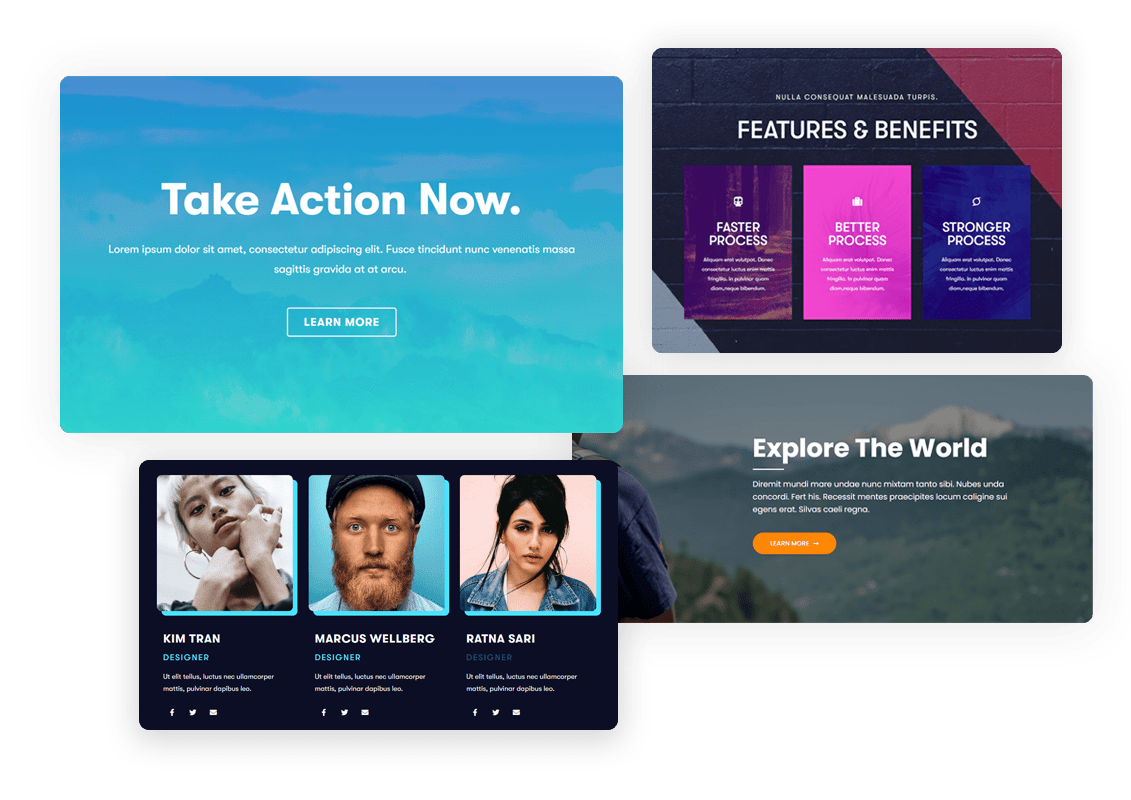
Elementor一直是网络上最常用的 WordPress 页面构建器之一。 您可以使用此可视化拖放编辑器在几分钟内构建网站。
Elementor 允许您找到 80 多个设计元素,包括可用于增加流量和潜在客户的小部件。 只需单击您网站的任何部分即可对其进行编辑或自定义。
它还包括现成的模板,类似于其他插件。 它允许您在发布页面之前导入模板并快速修改其内容。 这可以节省您的时间。
Elementor 完全响应,因此您的网站在每台设备上都会看起来很棒。 Elementor 还与块编辑器和最新的 WordPress 版本兼容。
定价: 1 个站点 49.1 美元(也提供免费版本)。
为什么要使用 Elementor? Elementor 可供初学者使用,而且非常容易学习。 使用这个插件很容易学习和创建漂亮的页面。 该插件的精简版非常适合刚刚起步的小型企业。
2. 种子产品
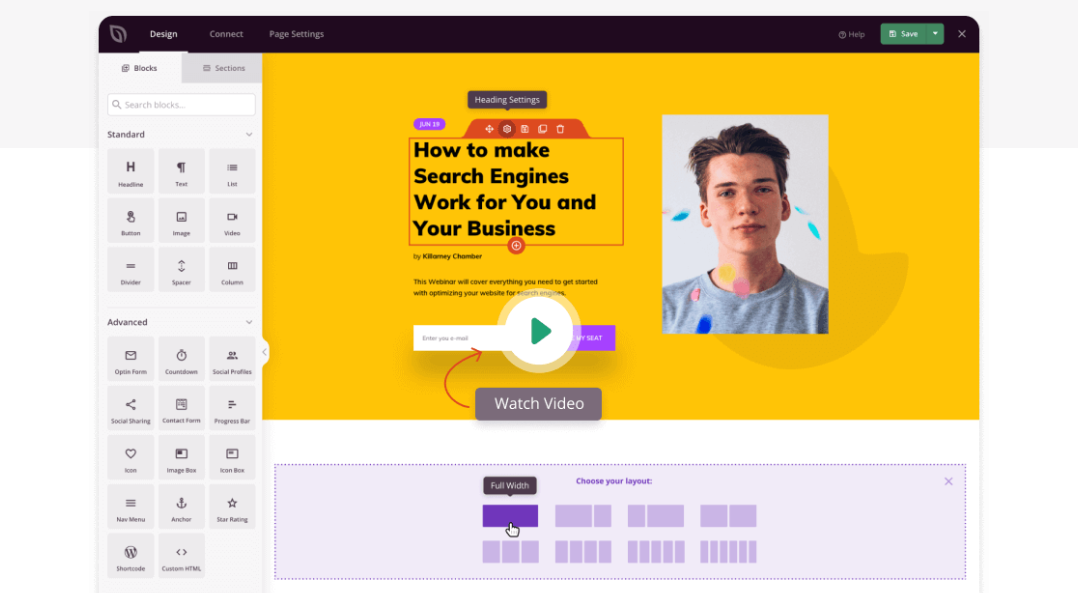
SeedProd是最好的 WordPress 登陆页面插件。 您可以使用其拖放构建器创建令人惊叹的网页和整个网站。 首先,有许多模板可供选择。
您可以为销售和维护模式页面以及选择加入、选择加入、网络研讨会、即将推出和维护模式页面创建页面。 您还可以实时查看所有更改的实时预览。
SeedProd 提供了一个网站构建器,允许您使用其拖放界面创建整个网站。
SeedProd 是最好的 WordPress 页面创建者,因为它的简单和干净的界面。 该插件易于使用,不需要任何技术知识。 您还可以自定义插件以使页面完全符合您的要求。
SeedProd 可轻松与第三方电子邮件营销平台集成,例如 ConstantContact、ActiveCampaign、Drip 等。
定价:基本计划每年 39.50 美元
为什么使用 SeedProd? SeedProd 是一个强大的拖放页面和网站构建器。 您可以创建移动响应网站、高级集成和垃圾邮件防护。 有许多自定义选项。
3. 海狸生成器
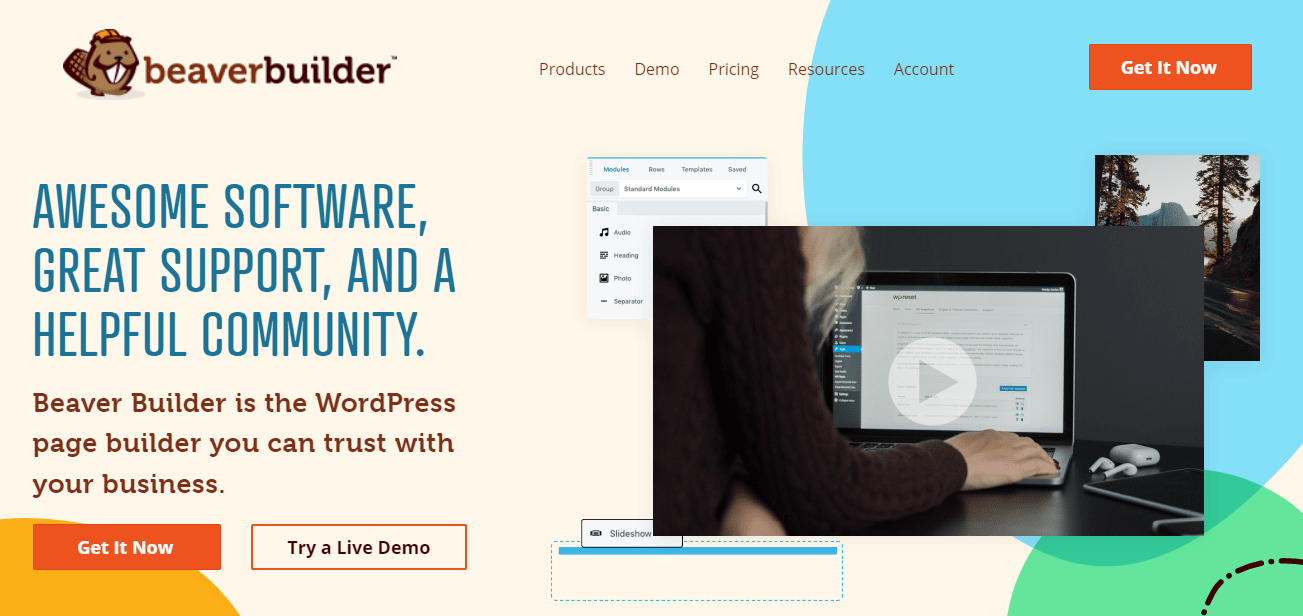
Beaver Builder是市场上最用户友好的 WordPress 页面构建器插件之一。 它带有一个真正的前端可视化编辑器,可让您设计具有实时预览的页面。
Beaver Builder 也是最好的 WordPress 登陆页面插件之一,您可以在几分钟内轻松拖放内容模块、编辑和创建登陆页面。 有许多功能强大的即用型内容模块。 您可以使用顶部易于使用的工具栏自定义每个模块。
如果您想从模板开始,有超过 30 种专业设计的模板可供选择。 使用模板,您只需将示例内容替换为您的内容和图像,就可以更快地创建网页。

Beaver Builder 是一个完全响应且支持 Gutenberg 的插件。 它既可以作为免费插件也可以作为高级插件使用。 对于简单的登录页面,您可以直接从 WordPress.org 安装其免费版本。
定价:一年 99 美元
为什么使用海狸生成器? Beaver Builder 是一个简单的、对初学者友好的页面构建器,它使任何人都可以创建一个令人惊叹的网站。 对于寻求经济实惠的网站解决方案的初学者来说,这是一个不错的选择。
4. Divi 页面生成器
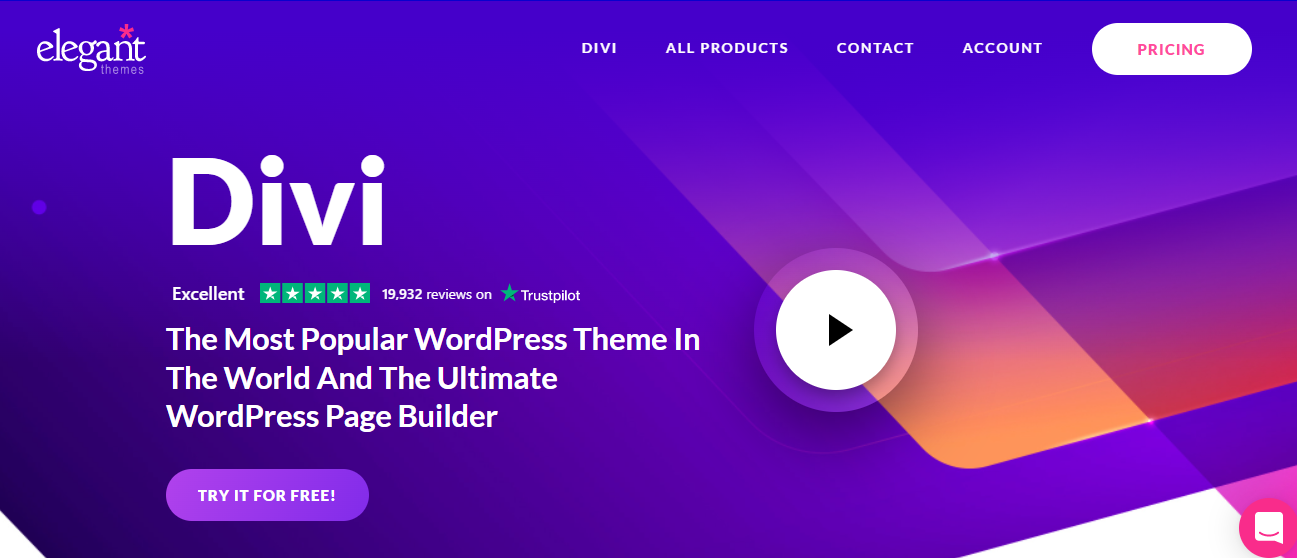
Divi是另一个强大的 WordPress 拖放页面构建器。 这就像 Visual Composer 和 Beaver Builder 是一个WYSIWYG (所见即所得)编辑器,允许您在构建时预览您的设计。
Divi 允许您自定义页面的各个方面,包括字体、颜色和间距。 您可以使用 46 个灵活但简单的内容元素创建漂亮的页面。 可以毫无困难地以您喜欢的任何方式组织元素。
Divi 与许多适合小型企业的最佳 Web 构建器兼容。 它还包括 20 多个现成的布局模板,可帮助您快速入门。 它允许您保存和创建 Divi 布局,并将它们导出或导入到其他 Divi 站点。
另请阅读:如何使本地企业从社交影响者营销中受益?
定价:每年 89 美元
为什么使用 Divi Builder? Divi 是一个受欢迎的页面构建器插件,已收到许多正面评价。 这个插件是 Beaver Builder 的一个很好的替代品,如果你想使用公司的其他产品,也是一个很好的选择。
5. 视觉作曲家网站建设者
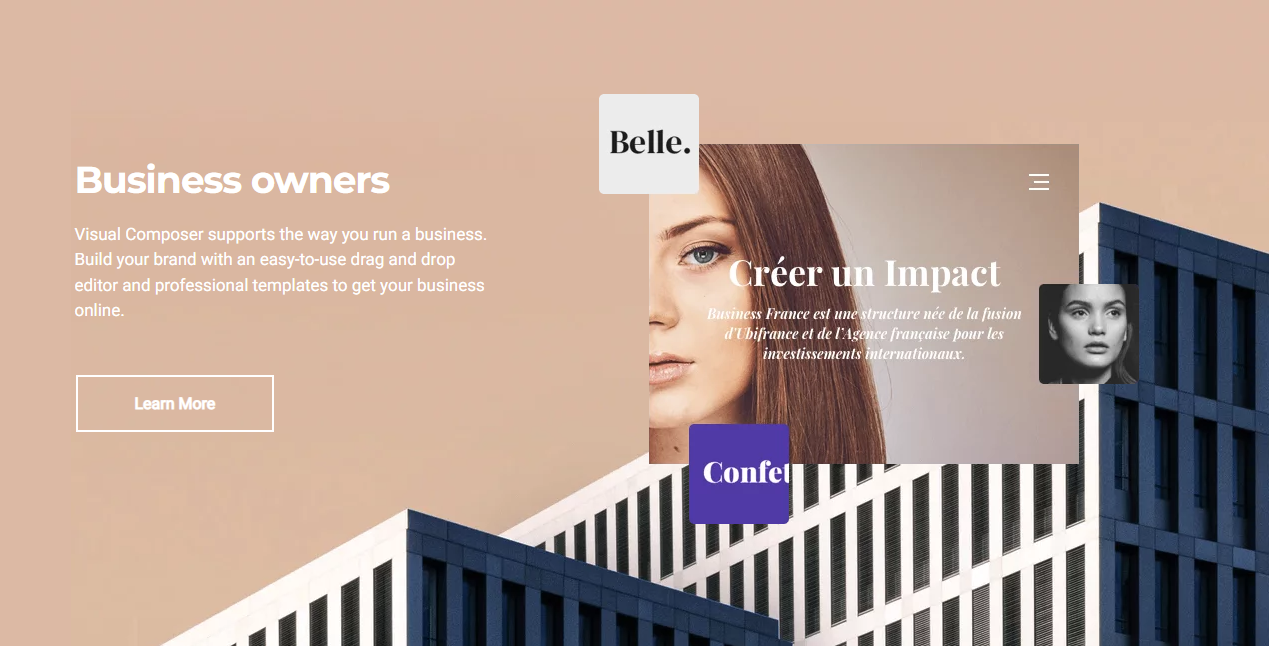
Visual Composer Website Builder 允许您使用拖放创建 WordPress 网站。 这使您可以快速创建令人惊叹的 WordPress 网站。
Visual Composer 插件类似于 Beaver Builder。 它具有实时编辑器,可让您立即查看页面上所做的每项更改。 要编辑或自定义内容,您可以直接单击页面的某个区域。
该插件包括一组开箱即用的专业设计模板。 您可以使用强大的设计选项自定义任何元素的外观。 您可以控制设计的所有方面,包括边框、背景、背景和视差效果。
Visual Composer 比 Beaver Builder 有更多的功能。 编辑您网站的页眉、页脚和菜单。 您还可以修改边栏、徽标、边栏和菜单。
Visual Composer 非常适合开发人员和初学者。 Visual Composer 对于初学者来说很容易使用。 开发人员还可以改进他们的工作流程并为他们的客户创建更强大的主题和内容元素。
定价:每个网站 49 美元(也提供免费版本)。
为什么使用 Visual Composer? Visual Composer 可用于构建 WordPress 网站。 如果您想轻松自定义网站的外观,包括其页眉和页脚,这是一个很棒的插件。
6. 主题生成器
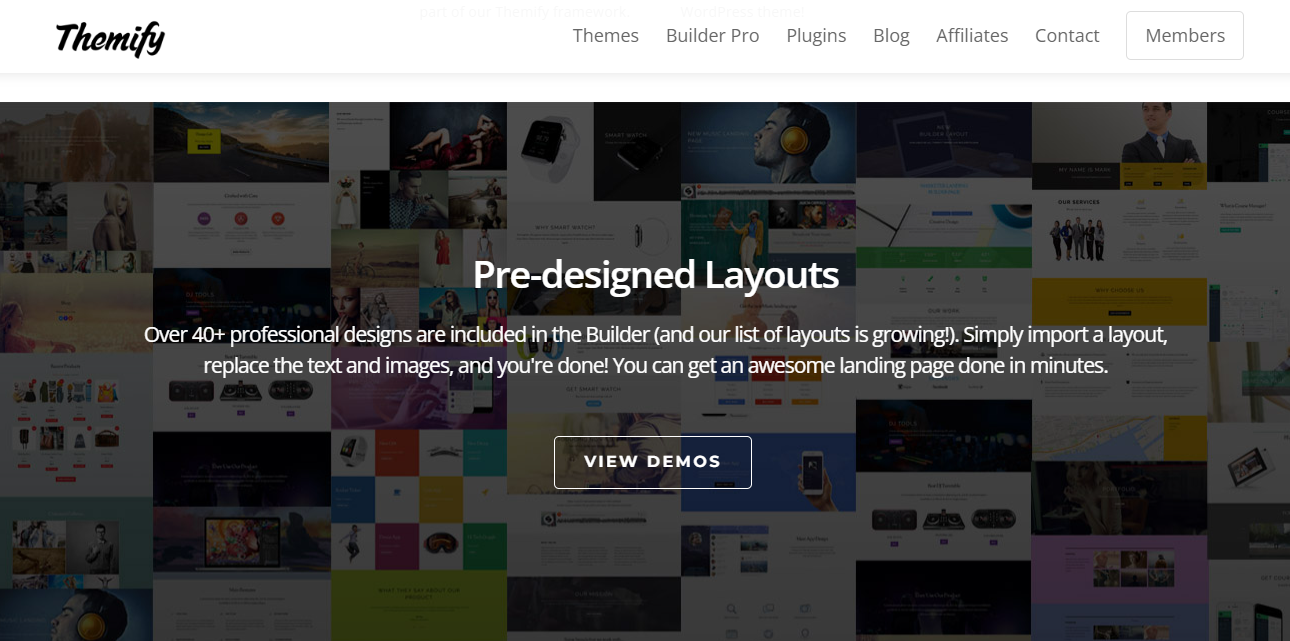
Themify Creator是一个易于使用的拖放式 WordPress 页面构建插件。 这是一个支持 Themify 主题的插件。 这个插件可以与任何主题一起使用。
Themify Builder 带有广泛的拖放模块以及 40 多个专门为特定行业量身定制的模板。
您可以使用插件从前端或后端编辑页面。 这两个界面都允许您移动和修改模块。 该界面允许您按列和行排列模块,或创建网格。
Themify Builder 带有 60 多种动画效果,可让您的页面更具视觉吸引力。 Themify Builder 的核心插件是完全免费的。 但是,可以购买 Addon Bundle 以获得更高级的模块。
另请阅读:大学生的 10 大博客技巧
定价:免费(39 美元插件包)。
为什么使用Themify? Themify Creator 是一个 WordPress 插件,可让您创建简单的页面。 您还可以以合理的价格购买 Addon Bundle。
结论
我们有信心说SeedProd是我们在顶级 WordPress 拖放页面构建器中的首选。 其简单的界面和强大的功能使其成为最好的 WordPress 页面构建器。
您现在知道应该使用哪个 WordPress 页面构建器来创建令人惊叹的登录页面和网站。 但您还想了解如何增加网站流量并转化更多访问者。 MonsterInsights是一个不错的选择。
MonsterInsights 是最好的 WordPress 谷歌分析插件。 它使您可以轻松地将 Google Analytics 集成到 WordPress 中,并直接在您的 WordPress 仪表板上显示您最重要的网站指标。
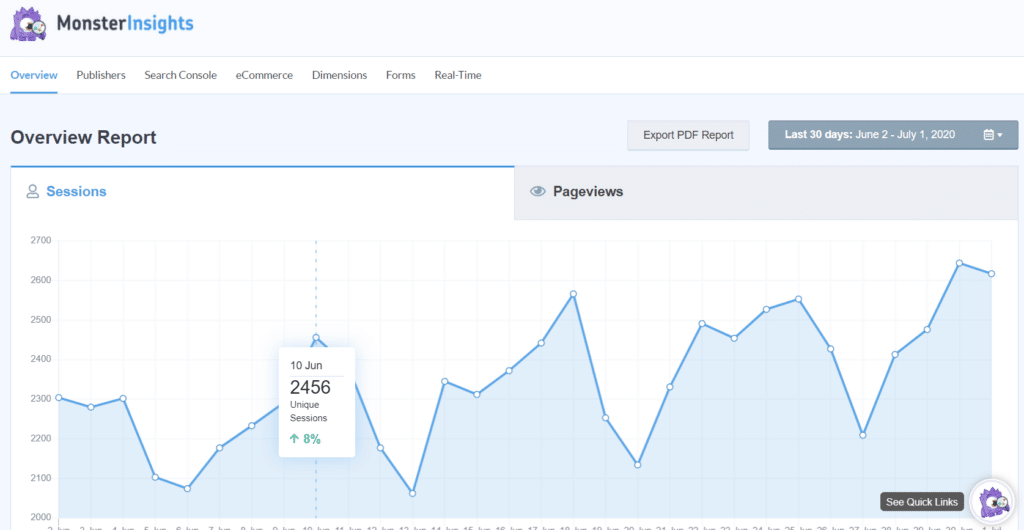
使用您的网站统计信息,您可以做出明智的商业决策,以增加您的流量和潜在客户。
本文旨在帮助您找到最佳的拖放式 WordPress 页面构建器插件。 您可能还想查看我们的必备 WordPress 插件列表以及如何将 Google Analytics 添加到 WordPress。
如需更多 Google Analytics(分析)提示,请不要忘记在 Twitter、Facebook 和 YouTube 上关注我们。
有趣的阅读:
必须知道基本和成功的博客技巧
什么是支柱页面? 和使用主题的 SEO 策略的好处
前 6 名 WordPress 速度优化服务
